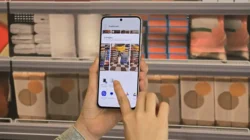Memori internal HP Android yang cepat penuh seringkali menjadi masalah bagi pengguna. Kehabisan ruang penyimpanan dapat menghambat kinerja ponsel dan membatasi kemampuan menyimpan foto, video, dan dokumen penting. Untungnya, solusi mudah tersedia: memindahkan file ke kartu SD.
Banyak ponsel Android kini mendukung penggunaan kartu microSD sebagai memori eksternal. Fitur ini memungkinkan perluasan kapasitas penyimpanan secara signifikan, mengatasi masalah memori penuh. Dengan memindahkan file-file besar ke kartu SD, kinerja ponsel akan tetap optimal.
Memindahkan file ke kartu SD merupakan solusi yang efektif dan efisien. Proses ini tidak membutuhkan aplikasi tambahan, cukup memanfaatkan fitur bawaan Android. Selain menghemat ruang penyimpanan internal, langkah ini juga membantu memperpanjang usia pakai memori internal ponsel.
Langkah-Langkah Memindahkan File ke Kartu SD
Berikut panduan lengkap dan mudah cara memindahkan file dari penyimpanan internal ke kartu SD di HP Android Anda. Pastikan Anda telah memahami langkah-langkah ini sebelum memulai proses pemindahan.
1. Pastikan Kartu SD Telah Terpasang dengan Benar
Pertama, pastikan kartu SD Anda telah terpasang dengan benar di slot kartu SD ponsel. Setelah terpasang, periksa apakah ponsel Anda sudah mendeteksi kartu SD tersebut. Biasanya Anda bisa melihatnya di aplikasi pengelola file bawaan ponsel, seperti “File Saya” atau sejenisnya. Anda akan melihat dua opsi penyimpanan: Penyimpanan Internal dan Kartu SD.
2. Memilih File yang Akan Dipindahkan
Buka aplikasi pengelola file di ponsel Anda. Navigasi ke penyimpanan internal dan temukan folder yang berisi file yang ingin dipindahkan. Contohnya, folder Download, DCIM (untuk foto dan video), atau folder lain yang relevan. Anda dapat memilih satu per satu file atau beberapa file sekaligus.
Untuk memilih beberapa file sekaligus, tekan dan tahan salah satu file, kemudian pilih file lainnya yang ingin dipindahkan. Setelah selesai memilih, akan muncul opsi untuk memindahkan file-file tersebut. Pastikan file yang Anda pilih penting untuk dipindahkan ke kartu SD.
3. Memindahkan File ke Kartu SD
Setelah memilih file yang akan dipindahkan, cari opsi “Pindah” atau “Move”. Sistem akan meminta Anda untuk memilih lokasi tujuan. Pilih kartu SD sebagai lokasi tujuan pemindahan file.
Jika Anda ingin menyimpan file-file tersebut dalam folder tertentu di kartu SD, Anda dapat memilih folder yang sudah ada atau membuat folder baru. Untuk membuat folder baru, biasanya terdapat ikon “+” atau tiga titik vertikal di pojok kanan atas layar pengelola file. Beri nama folder yang deskriptif (misalnya: “Foto”, “Video”, “Dokumen”).
Setelah memilih folder tujuan, konfirmasi pemindahan. Proses pemindahan akan dimulai. Lama proses tergantung pada ukuran dan jumlah file yang dipindahkan.
4. Memindahkan Banyak File Sekaligus
Anda bisa memindahkan banyak file sekaligus untuk menghemat waktu. Pilih semua file yang ingin dipindahkan dengan cara menekan dan tahan pada salah satu file, lalu pilih file lainnya dengan cara mencentang kotak yang ada di samping nama file.
Jika ada file atau folder dengan nama yang sama di kartu SD, sistem biasanya akan meminta Anda untuk memilih opsi: mengganti nama, melewatkan file, atau mengganti file yang sudah ada. Perhatikan pilihan ini dengan teliti untuk menghindari kehilangan data.
5. Pertimbangan Ukuran File dan Baterai
Proses pemindahan file yang besar akan memakan waktu lebih lama. Pastikan ponsel Anda memiliki daya baterai yang cukup sebelum memulai proses pemindahan, terutama jika Anda memindahkan banyak file berukuran besar. Jika baterai hampir habis, proses pemindahan bisa terganggu atau gagal.
Setelah proses pemindahan selesai, periksa kembali lokasi penyimpanan file di kartu SD untuk memastikan semuanya telah dipindahkan dengan benar. Anda dapat mengakses file-file tersebut melalui aplikasi pengelola file atau aplikasi lain yang sesuai.
Dengan mengikuti langkah-langkah di atas, Anda dapat dengan mudah memindahkan file dari memori internal ke kartu SD, mengoptimalkan ruang penyimpanan dan kinerja ponsel Anda. Ingatlah untuk selalu mencadangkan data penting Anda secara berkala untuk mencegah kehilangan data yang tidak diinginkan.